photoshop软件中,我们怎么把图片进行抠图?抠图有哪些注意事项?ps怎么抠图?很多刚刚接触到ps的用户,不熟悉怎么运用ps抠图?下面小编给大家带来详细的介绍,快来看看吧~
ps相关推荐:
photoshop怎么抠图?
工具/原料
电脑
方法/步骤
1
双击启动Photoshop。
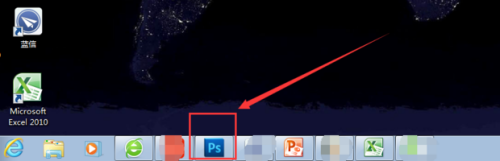
2
将需要进行抠图的原图拖入运行界面。
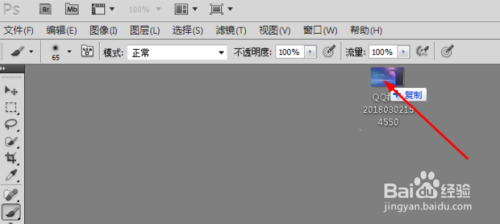
3
点击图片后的锁。
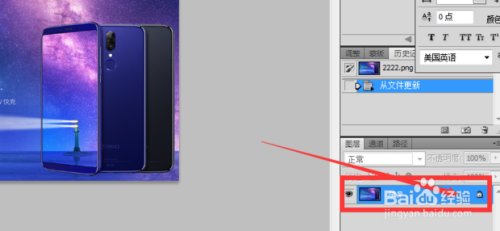
4
点击“确定”。
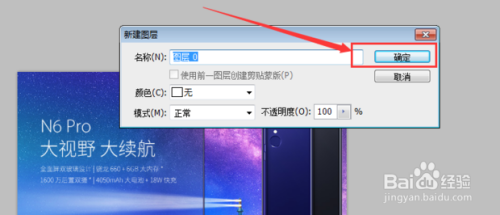
5
如图所示,原来的图片被框选住。
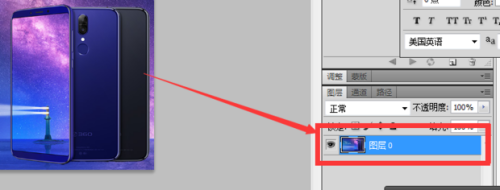
6
点击“快速选择工具”。
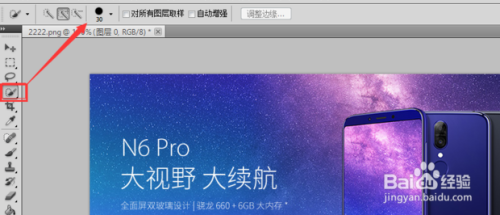
7
在上方调整工具的大小等,如图所示。

8
套索选中不需要的部分,点击“delete”。

9
用魔棒工具修复那些没有清除干净的色块。
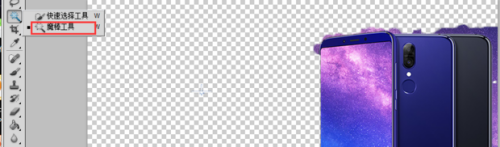
10
抠出成功,如果精细修图还需要调节套索大小,用钢笔细描,如果不是设计,这两个工具基本够用,抠图时细心一些,关于精细化抠图这里就不做叙述了,大家可以反复练习感受。

以上,就是编辑带来的关于ps抠图教程详细步骤图解的全部内容介绍啦!更多游戏资讯攻略请大家关注758手游网!









